Spis treści
Czy jest jakiś sposób na odzyskanie skasowanych plików z OneNote?
"W ostatnich dniach pracowałem nad przewodnikiem do egzaminów w programowanie OneNote 2007. Moja kilkugodzinna praca nad nim została utracona ostatniej nocy przez przypadkowe naciśnięcie przycisku Usuń. To jakiś koszmar! Muszę to odzyskać! Czy istnieje jakikolwiek sposób na przywrócenie utraconych plików OneNote?"
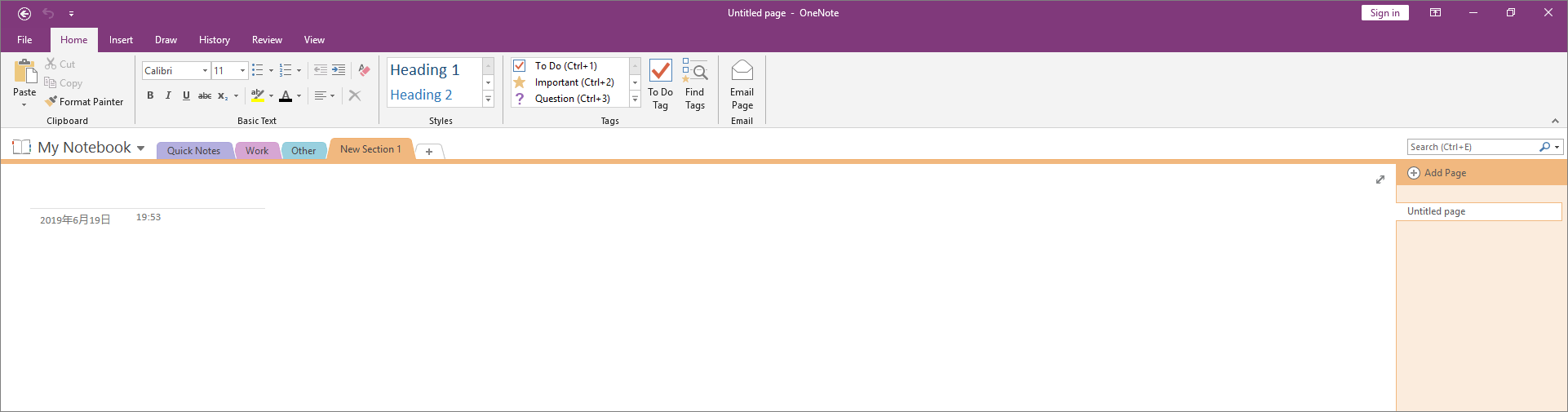
Jak przywrócić usunięte pliki z OneNote?
Jeżeli utraciłeś lub sam przez przypadek skasowałeś ostatnio utworzone dokumenty, nad którymi pracowałeś, wciąż jest możliwość ich odzyskania. Istnieją dwa sposoby na odzyskanie skasowanych plików tworzonych w OneNote. W tym artykule dowiesz się jak przywrócić pliki OneNote z kopii zapasowej lub za pomocą oprogramowania do odzyskiwania danych.
Metoda 1. Odzyskiwanie dokumentów OneNote z kopii zapasowej na komputerze
Całe szczęście aplikacja OneNote posiada wbudowany mechanizm tworzenia kopii zapasowej, który przechowuje kopie tworzonych dokumentów zgodnie z ustawionym czasem. Jeżeli tylko zdecydowałeś się uruchomić funkcję tworzenia kopii zapasowej w OneNote, możesz w łatwy sposób przywrócić utracone dokumenty z kopii zapasowej.
Jeżeli pliki OneNote zostały zapisane na komputerze, wykonaj po kolei następujące czynności.
- Otwórz notatnik, w którym utraciłeś wpisy
- Kliknij Plik > Info > Backup
- W oknie dialogowym „Otwórz kopię zapasową” przyjrzyj się wyświetlonym folderom. Każdy folder, to notatnik OneNote, który jest przechowywany na dysku komputera.
- Kliknij dwukrotnie na folder z notatkami, który chcesz uruchomić
- Wskaż plik kopii zapasowej do otwarcia
- Jeżeli skasowane wpisy znajdują się w sekcjach lub stronach kopii zapasowej, za pomocą prawego klawisza myszy kliknij w sekcję lub kartę i użyj polecenia Przenieś lub Kopiuj, aby umieścić notatki z powrotem w ich pierwotnej lokalizacji.
Metoda 2. Przywróć skasowane pliki z OneNote za pomocą oprogramowania do odzyskiwania danych EaseUS
W domyślnych ustawieniach, program OneNote zapisuje wpisy w głównym folderze programu lub w Dokumentach Windows. Możesz w dowolnej chwili zmienić lokalizację zapisu tych plików korzystając z menu i kolejno klikając Plik > Opcje > Zapisz i wykonaj kopię zapasową > Modyfikuj… i następnie wybierając miejsce docelowe dla tych plików.
Jeżeli przypadkowo skasowałeś pliki z wpisami z OneNote, nic nie stoi na przeszkodzie, aby do ich odzyskania użyć skuteczne i profesjonalnego oprogramowania do odzyskiwania danych EaseUS Data Recovery Wizard. Te wszechstronne narzędzie do przywracania utraconych plików umożliwia również łatwe przywracanie skasowanych plików z dokumentami Word. Możesz dzięki niemu przywrócić usunięte pliki Excel, PTT, PDF, HTML itd.
To jednak nie wszystko, gdyż wszechstronność tego oprogramowania pozwoli Ci wybrnąć z kłopotów po utracie plików spowodowanej sformatowaniem dysku, utracie partycji, w odzyskiwaniu po awarii systemu operacyjnego, ataku wirusa, a nawet odzyskiwaniu plików z partycji RAW.
Wystarczy, że pobierzesz i zainstalujesz narzędzie do odzyskiwania danych EaseUS zupełnie za darmo i legalnie. Po zainstalowaniu Twoje pliki z OneNote powrócą do pierwotnej lokalizacji. Postępuj zgodnie z przewodnikiem krok po kroku.
1. Pobierz i zainstaluj program EaseUS Data Recovery Wizard na swoim komputerze.

2. Użyj narzędzia do odzyskiwania danych, aby wyszukać i odzyskać utracone dane. Wybierz lokalizację, w której utracono dane, a następnie kliknij przycisk Scan.

3. Po zakończeniu skanowania znajdź odzyskiwalne pliki lub foldery z listy wyników skanowania. Wybierz pliki, a następnie kliknij przycisk Recover. Wybierając lokalizację do zapisania odzyskanych danych, nie należy używać oryginalnego dysku.

Powiązane artykuły
-
Jak odzyskać usunięte pliki Excel na komputerze Mac [z 4 przetestowanymi metodami]
![author icon]() Arek/2023/11/15
Arek/2023/11/15
-
Jak naprawić błąd programu Word podczas próby otwarcia pliku? Oto przewodnik
![author icon]() Maggy Luy/2023/06/29
Maggy Luy/2023/06/29
-
Jak odzyskać usunięte tweety i zdjęcia/zdjęcia/obrazy z Twittera?
![author icon]() Brithny/2023/02/27
Brithny/2023/02/27
-
3 Sposoby | Jak odzyskać usunięte zdjęcia z laptopa Windows 11/10
![author icon]() Arek/2024/03/12
Arek/2024/03/12